Pomagajte razvoju spletnega mesta, delite članek s prijatelji!
 Lep dan. Pred kratkim je od uporabnika prejelo eno vprašanje. Dobesedno bom citiral:
Lep dan. Pred kratkim je od uporabnika prejelo eno vprašanje. Dobesedno bom citiral:
"Lep pozdrav. Povejte mi, kako odstraniti program (eno igro). Na splošno grem na nadzorno ploščo, najdem nameščene programe, pritisnem gumb za brisanje - program ni izbrisan (obstaja nekaj napak in vse)! Ali obstaja način, kako odstraniti kateri koli program iz računalnika? Jaz uporabljam operacijski sistem Windows 8. Hvala vnaprej, Michael … "
V tem članku želim natančno odgovoriti na to vprašanje (še posebej, ker se pogosto vpraša). In tako …
Večina uporabnikov uporablja standardno orodje Windows za namestitev in odstranitev programov. Če želite odstraniti določen program, morate iti na nadzorno ploščo Windows in izberite element »Odstrani programe« (glej sliko 1).
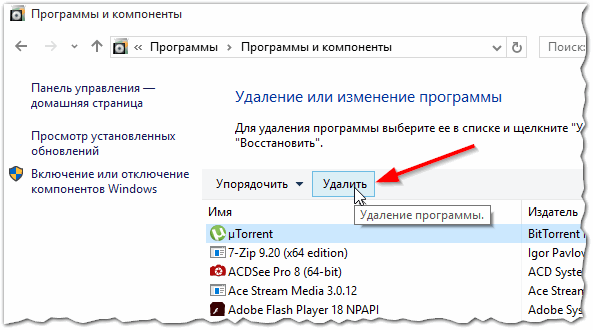
Sl. 1. Programi in komponente - Windows 10
Toda sorazmerno pogosto, ko odstranjujete programe na ta način, obstajajo vse vrste napak. Najpogosteje se pojavijo takšni problemi:
- z igrami (očitno razvijalci ne skrbijo veliko o dejstvu, da bo njihova igra nekega dne treba odstraniti iz računalnika);
- z različnimi orodnimi vrsticami in dodatki za brskalnike (to je na splošno posebna tema …). Praviloma je veliko teh dodatkov mogoče takoj pripisati virusnim, korist pa je dvomljiva (razen za prikazovanje oglasov na dnu zaslona "uporaben").
Če program odstranite s pomočjo »Dodaj ali odstrani programe« (se opravičujem za tavtologijo), ni delovalo, priporočam uporabo naslednjih pripomočkov: Geek Uninstaller ali Revo Uninstaller.
Geek Uninstaller
Razvijalska stran: http://www.geekuninstaller.com/
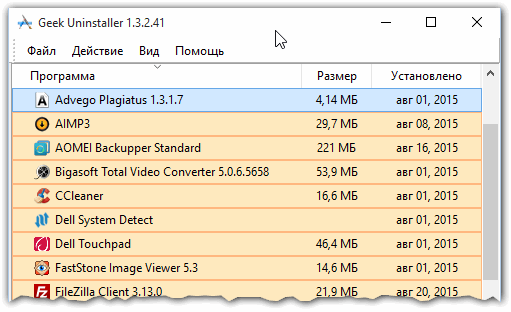
Sl. 2. Geek Uninstaller 1.3.2.41 - glavno okno
Super malo pripomočka za odstranitev vseh programov! Deluje na vseh priljubljenih operacijskih sistemih Windows: XP, 7, 8, 10.
Omogoča, da vidite vse nameščene programe v operacijskem sistemu Windows in izvedete prisilno brisanje (kar velja za nepredstavljive programe na običajen način), poleg tega pa lahko Geek Uninstaller po odstranitvi programske opreme (na primer različne vrste vnosov v registru) očisti vse "repi".
Mimogrede, tako imenovani "repi" običajno ne odstrani standardna orodja za Windows, ki nimajo dobrega učinka na uspešnost sistema Windows (še posebej, če je preveč "smeti" nabranih).
Kaj še posebej privlači Geek Uninstaller:
- zmožnost brisanja ročnega vnosa v registru (in tudi učenje, glej sliko 3);
- zmožnost učenja namestitvene mape programa (s tem tudi ročno brisanje);
- izvedite uradno spletno mesto katerega koli nameščenega programa.
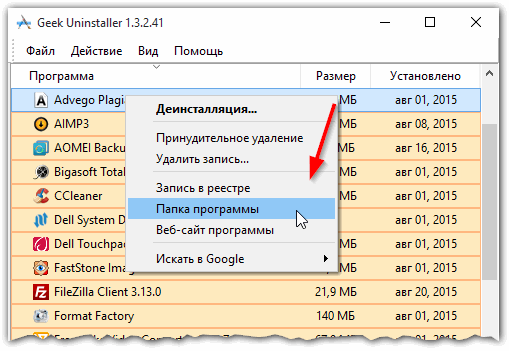
Sl. 3. Značilnosti Geek Uninstaller
Bottom line: program v slogu minimalizma, nič ni odveč. Vendar pa dobro orodje v okviru svojih nalog omogoča, da odstranite vso programsko opremo, nameščeno v operacijskem sistemu Windows. Priročno in hitro!
Revo Uninstaller
Razvijalska stran: http://www.revouninstaller.com/
Ena najboljših pripomočkov za odstranjevanje neželenih aplikacij iz operacijskega sistema Windows. Program ima v svojem arzenalu dober algoritem za skeniranje ne le nameščenih programov, ampak tudi tistih, ki so že dolgo izbrisani (ostanki in "repi", napačni vnosi v registru, ki lahko vplivajo na hitrost operacijskega sistema Windows).
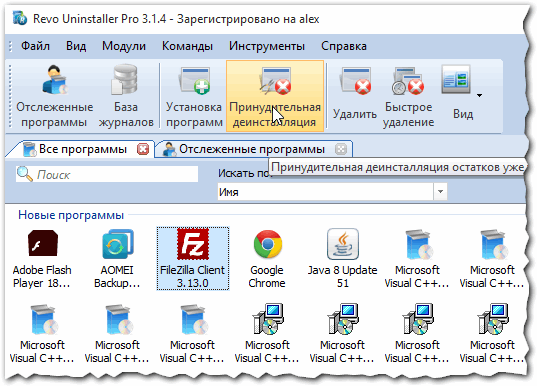
Sl. 4. Revo Uninstaller - glavno okno
Mimogrede, mnogi priporočajo, da namestite takšno orodje eno od prvih, potem ko namestite nov Windows. Zahvaljujoč načinu "lovec", lahko pripomoček pri namestitvi in posodabljanju programov uporablja vse spremembe, ki se pojavijo pri sistemu! Zahvaljujoč temu lahko kadar koli odstranite neuspešno aplikacijo in vrnete računalnik v prejšnje delovno stanje.
Rezultat: v mojem skromnem mnenju Revo Uninstaller ponuja enako funkcionalnost kot Geek Uninstaller (razen če je bolj priročno za uporabo - obstajajo primerni sorterji: novi programi, ki se ne uporabljajo dolgo časa itd.).
PS
To je vse. Vse najboljše